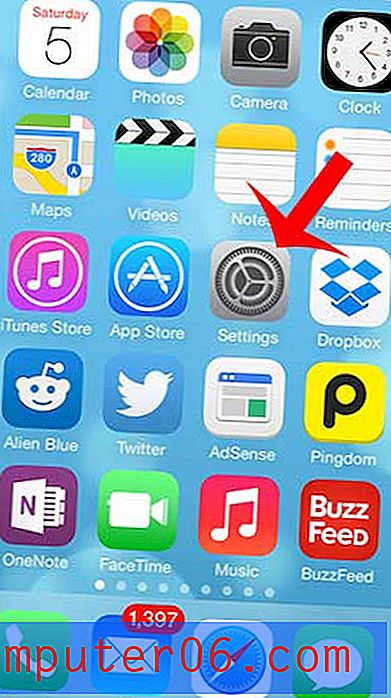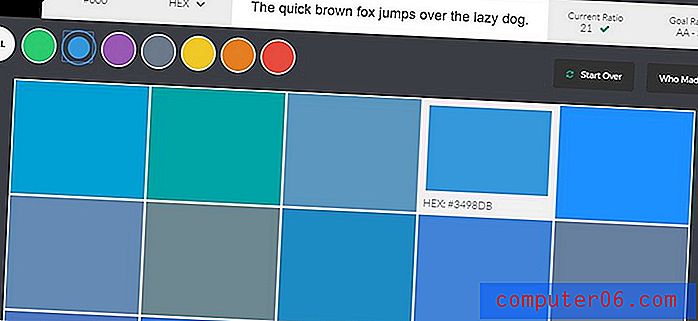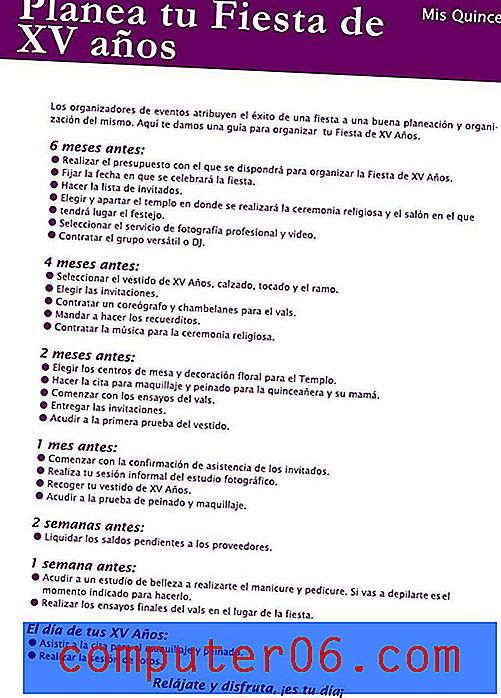Jak otevřít konkrétní stránku v aplikaci Microsoft Edge
Webový prohlížeč Microsoft Edge nahradil Microsoft Internet Explorer v systému Windows 10 a mnoho lidí nyní tento prohlížeč místo toho používá pro surfování po internetu. Přestože má některé prvky společné s aplikací Internet Explorer, můžete mít potíže s úpravou určitých nastavení v aplikaci Edge.
Naštěstí většinu nastavení prohlížeče, které jste zvyklí přizpůsobit, lze stále změnit, včetně stránky, která se při prvním otevření prohlížeče zobrazí ve výchozím nastavení. Náš tutoriál níže vám ukáže, kde tuto možnost najít a změnit.
Jak nastavit úvodní stránku v aplikaci Microsoft Edge
Kroky v tomto článku byly provedeny ve webovém prohlížeči Microsoft Edge, v systému Windows 10. Postupováním kroků v této příručce změníte nastavení, které určuje, která stránka se zobrazí při prvním otevření prohlížeče Edge. Můžete nastavit, aby to byla buď prázdná karta, úvodní stránka Edge, jedna webová stránka podle vašeho výběru, nebo sada webových stránek podle vašeho výběru.
Krok 1: Otevřete webový prohlížeč Microsoft Edge.
Krok 2: Vyberte tlačítko Nastavení a další v pravém horním rohu okna.

Krok 3: V dolní části této nabídky vyberte možnost Nastavení .
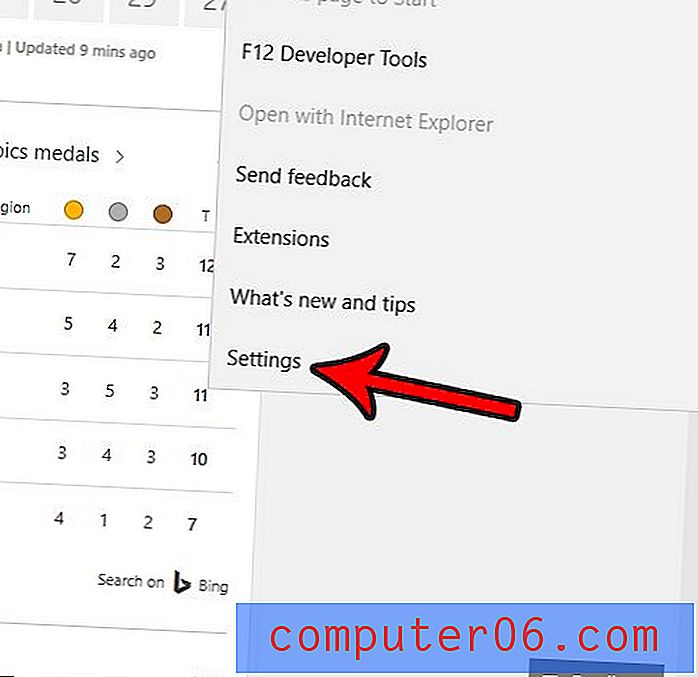
Krok 4: Vyberte rozevírací nabídku Otevřít Microsoft Edge with a pak klepněte na možnost Konkrétní stránka nebo stránky .
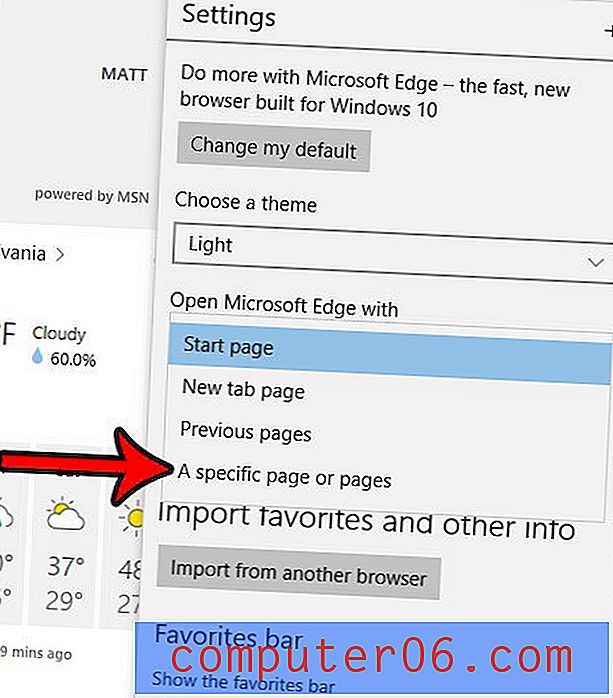
Krok 5: Zadejte adresu URL webové stránky, kterou chcete zobrazit při otevření Edge, a potom klepněte na tlačítko Uložit .
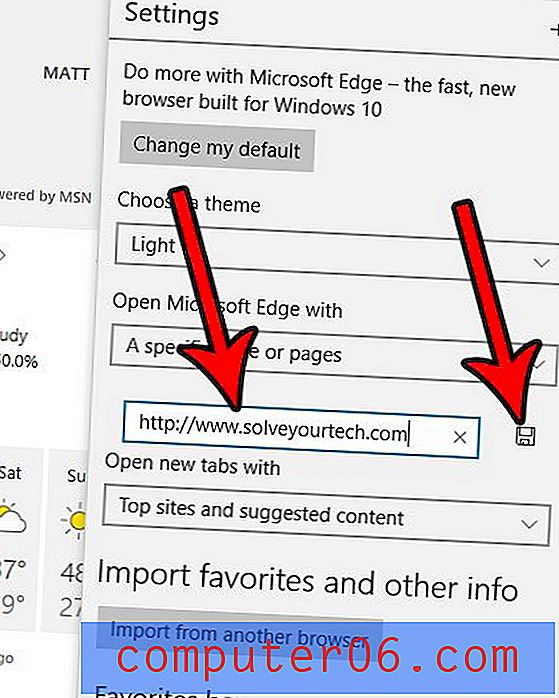
Pokud byste chtěli otevřít také na jiné kartě, pod prvním odkazem se zobrazí tlačítko Přidat novou stránku a kliknutím na něj můžete přidat další URL.
Máte potíže s tiskem v aplikaci Microsoft Excel, protože program tiskne nebo netiskne řádky oddělující vaše buňky? Zjistěte, jak změnit nastavení mřížky v aplikaci Excel k vyřešení tohoto problému.